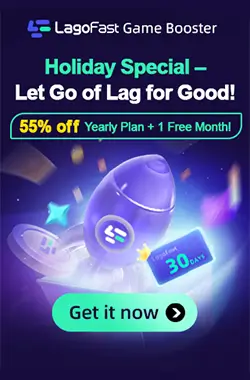
Почему не запускается Rainbow Six Siege после обновления в июне 2025 года
После обновления в июне 2025 года всё больше игроков сообщают, что Rainbow Six Siege перестала запускаться. Кто-то застревает в бесконечном цикле запуска через Steam, у кого-то появляется чёрный экран, а у других BattlEye вообще не запускается — вы не одиноки.
По отзывам игроков, обновление принесло ряд технических проблем:
- Повреждённая или неполная установка BattlEye
- Steam запускает игру, но ничего не происходит
- Окно игры зависает или сразу закрывается с чёрным экраном
В этой статье мы разберёмся, почему это происходит, в чём причина и как пошагово решить каждую из проблем.
1. Проблемы синхронизации Ubisoft Connect и Steam
Версия Rainbow Six Siege в Steam по-прежнему запускается через Ubisoft Connect.
Если лаунчер установлен некорректно, устарел или находится на другом диске, процесс запуска "обрывается" — игра просто не стартует.
Типичные симптомы: при нажатии "Играть" ничего не происходит или появляется и исчезает оверлей Ubisoft.
2. Античит BattlEye блокирует запуск
Rainbow Six Siege использует BattlEye. Если он:
- установлен неполностью,
- блокируется антивирусом или фаерволом,
- или повреждён / устарел,
→ запуск игры может мгновенно прерываться без уведомлений.
Это особенно часто случается после крупных обновлений вроде Siege X (июнь 2025), когда ужесточается античит-контроль.
3. Повреждённые или отсутствующие игровые файлы
Steam-обновления или сбои могут повредить установку игры.
Отсутствующие файлы .dll, испорченные конфиги или устаревшие библиотеки вызывают моментальные сбои при запуске.
4. Проблемы с драйверами видеокарты или DirectX
Игра требует DirectX 11/12 и актуальные драйверы GPU.
Старые, несовместимые или повреждённые драйверы — особенно после обновлений Windows — могут приводить к сбоям: либо чёрный экран, либо вообще ничего не происходит.
5. Неправильные права запуска
Если Rainbow Six Siege или Ubisoft Connect не запущены от имени администратора, могут возникать проблемы с доступом к файлам или конфликтами оверлеев.
Также, если включен режим совместимости (например, с Windows 7), игра может крашиться сразу при запуске.
6. Конфликт с Steam Beta и другими оверлеями
Steam Beta часто нарушает работу сторонних лаунчеров, включая Ubisoft Connect.
Кроме того, оверлеи Steam, Discord и NVIDIA могут мешать запуску игры и вызывать сбои.
Как исправить: не запускается Rainbow Six Siege в Steam
Быстрое решение для игроков из России
Метод 1:
Скачайте LagoFast и найдите в приложении игру «Rainbow Six Siege».
Нажмите «Запуск игры» — откроется Steam и сразу появится страница загрузки игры.
Метод 2:
Скачайте LagoFast и найдите в приложении игру «Rainbow Six Siege».
Нажмите «Добавить игру в библиотеку Steam», чтобы начать установку.
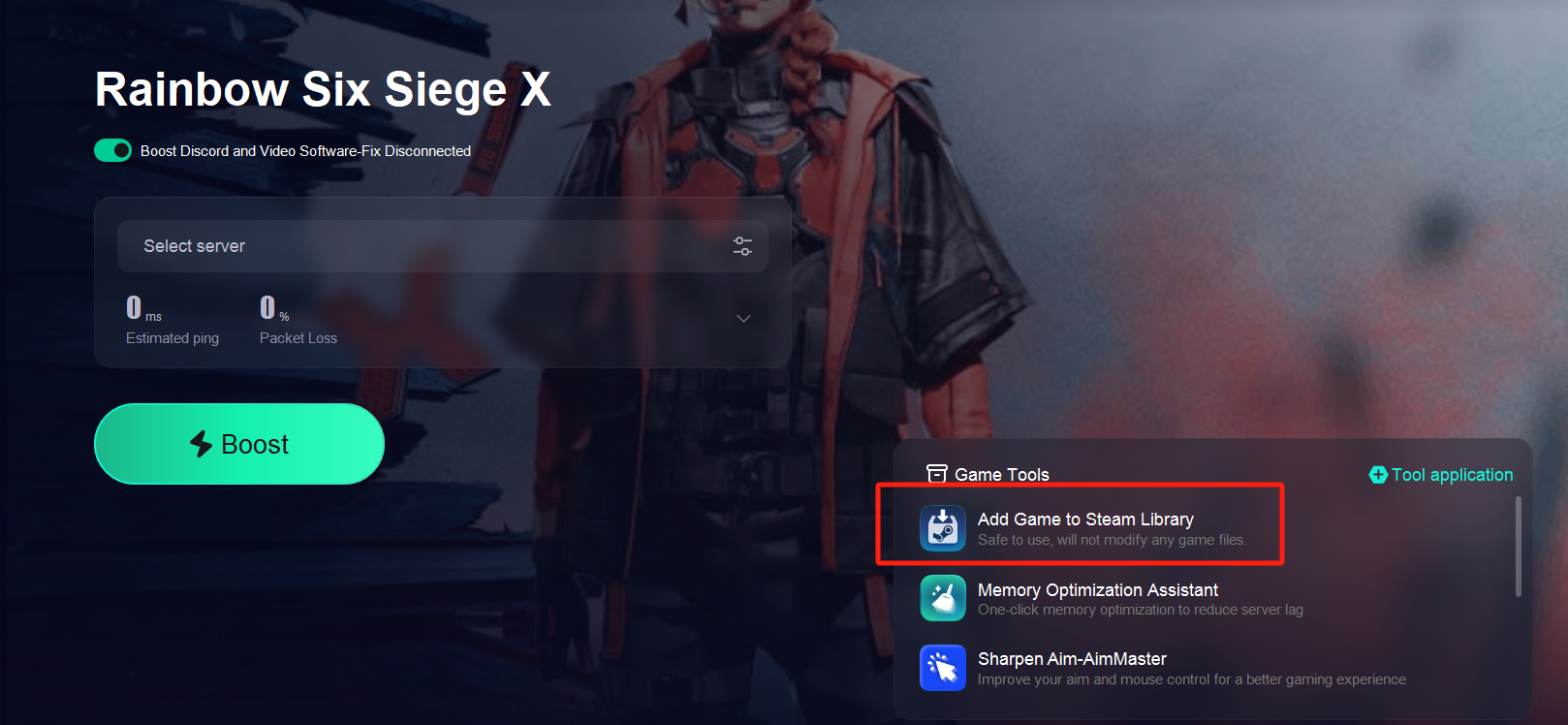
Как исправить: Rainbow Six Siege не запускается через Steam
1. Проверьте целостность файлов игры
Повреждённые или отсутствующие файлы — одна из самых частых причин проблем с запуском.
- Откройте Steam
- Перейдите в Библиотеку → Правый клик по Rainbow Six Siege → Свойства
- Перейдите во вкладку Установленные файлы → нажмите Проверить целостность файлов игры
- Подождите, пока Steam выполнит проверку и восстановление
2. Запускайте Steam и Ubisoft Connect от имени администратора
Нехватка прав может блокировать запуск игры без каких-либо сообщений.
- Правый клик по ярлыкам Steam и Ubisoft Connect → Свойства
- Перейдите во вкладку Совместимость, отметьте Запуск от имени администратора
- Сохраните изменения и перезапустите оба приложения
3. Выйдите и снова войдите в Ubisoft Connect
Иногда токен вашей учётной записи устаревает, и это мешает запуску игры.
- Откройте Ubisoft Connect
- Выйдите из аккаунта → полностью закройте приложение → снова войдите
- Попробуйте снова запустить игру через Steam
4. Переустановите или восстановите BattlEye
BattlEye может ломаться после обновлений или из-за антивируса.
Вариант A: Переустановка
- Перейдите в папку игры:
C:\Program Files (x86)\Steam\steamapps\common\Tom Clancy's Rainbow Six Siege\BattlEye - Запустите Uninstall_BattlEye.bat
- Затем запустите Install_BattlEye.bat
Вариант B: Добавление в исключения
- Добавьте BattlEye и RainbowSix.exe в исключения антивируса и брандмауэра
- Или временно отключите антивирус и попробуйте снова
5. Отключитесь от бета-версии Steam
Бета-клиенты Steam часто вызывают сбои при запуске Siege.
- Откройте Steam → Настройки → Интерфейс
- В разделе Участие в бета-тестировании клиента выберите "Нет – выйти из всех бета-программ"
- Перезапустите Steam
6. Принудительный запуск через DirectX 11
Некоторые игроки отмечают, что игра запускается только при указании DX11.
- В Steam: правый клик по игре → Свойства
В разделе Параметры запуска добавьте: -dx11
-
Также добавьте этот параметр в свойствах игры внутри Ubisoft Connect
7. Отключите оверлеи (Steam, Discord, Ubisoft)
Оверлеи могут вызывать сбои при запуске.
- Steam: Настройки → В игре → снимите галочку Включить оверлей Steam в игре
- Discord: Настройки → Оверлей → отключите
- Ubisoft: Настройки → Общие → отключите внутриигровой оверлей
8. Переустановите Ubisoft Connect (если повреждён)
Если лаунчер Ubisoft работает некорректно или не синхронизируется с Steam:
- Удалите Ubisoft Connect
- Скачайте последнюю версию с официального сайта Ubisoft
- Переустановите и снова войдите в аккаунт
- Запустите игру через Steam
9. Смените DNS (если проблемы с подключением BattlEye)
Полезно, если игра зависает на этапе запуска BattlEye.
- Откройте Панель управления → Центр управления сетями и общим доступом
- Нажмите Изменение параметров адаптера
- Правый клик по активному соединению → Свойства
- Выберите Протокол Интернета версии 4 (TCP/IPv4) → Свойства
- Установите:
- Предпочтительный DNS: 1.1.1.1
- Альтернативный DNS: 8.8.8.8
- Нажмите OK, перезапустите ПК
Всё ещё не работает?
Если ничего не помогло:
- Попробуйте запустить игру напрямую через Ubisoft Connect, а не Steam.
- Временно создайте новую учётную запись Windows и проверьте запуск оттуда.
- Проверьте Event Viewer (Просмотр событий Windows) → вкладка Приложение → найдите ошибки, связанные с RainbowSix.exe.

Ускорьте свою игру с LagoFast для эпической скорости
Играйте усерднее, быстрее. Ускоритель игр LagoFast устраняет тормоза и задержки на ПК, мобильных устройствах или Mac — выигрывайте каждый матч!
Быстро снижает игровую задержку и пинг!
Увеличивает FPS для более плавной игры!

